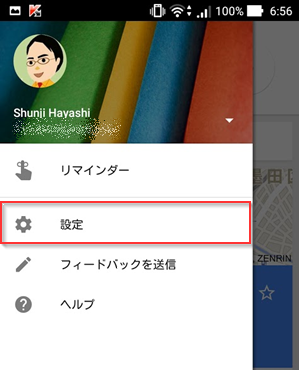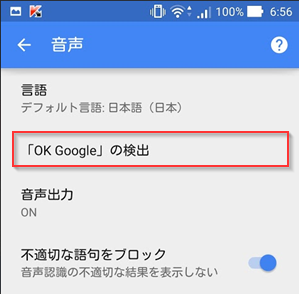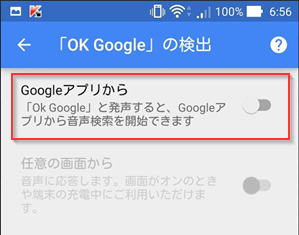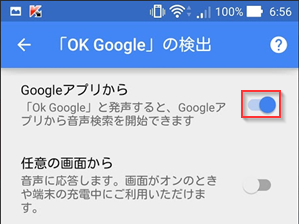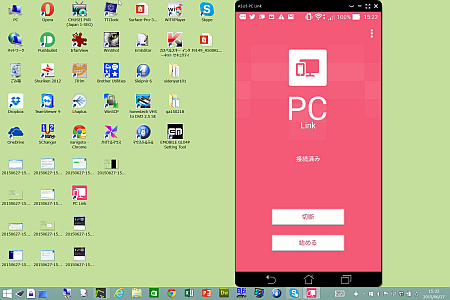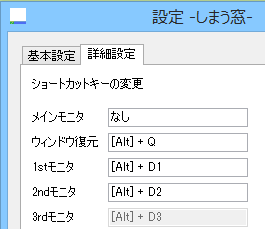ZenFone 2 で「OK Google」と発声するだけでグーグルの音声検索を起動できる設定にしてみました。
毎回「マイク」アイコンのタップは面倒
ZenFone 2 の初期設定では「ホーム」画面に「Google検索」のウィジェットが表示されています。
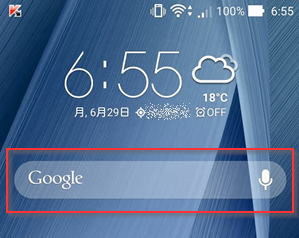
早速、「OK Google」と呼びかけてみましたが反応ありません。
そこで、とりあえず「マイク」アイコンをタップしてみました。
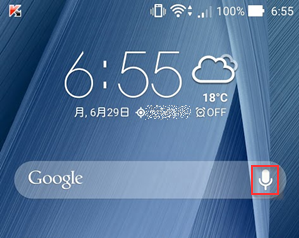
当然、音声検索が始まります。
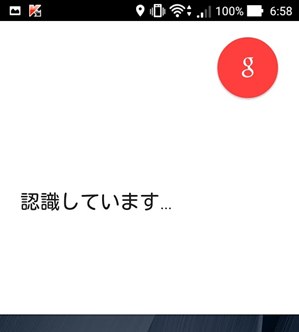
でも、これでは毎回、開始時にタップ操作が必要なので面倒です。
『「OK Google」の検出』を設定
そこで、とにかく一度、音声検索してみました。
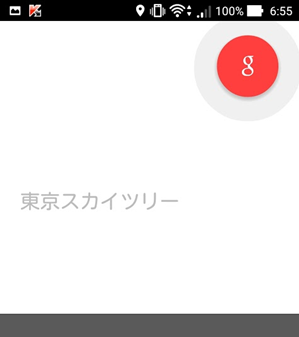
もちろん、検索するのは何でも構いません。
検索結果画面の左上に「設定」アイコンがあるのでタップします。
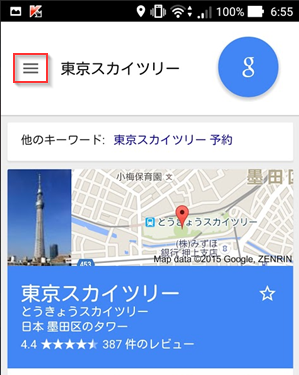
「設定」メニューが現れるので「設定」をタップします。
「検索とGoogle Now」画面で「音声」をタップします。
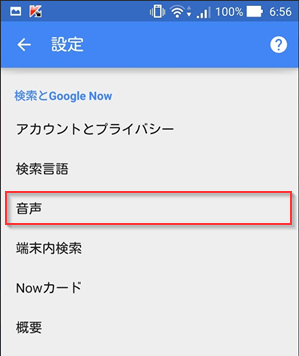
「音声」画面で『「OK Google」の検出』をタップ。
「Googleアプリから」をタップします。
「Googleアプリから」のスライドが「ON」になれば OK。
これで「Googleアプリ」が起動している状態で「OK Google」と発声すれば音声検索が始まります。
たとえば、ひとつ検索が終了した画面で「OK Google」と発声すれば再度、検索することができます。
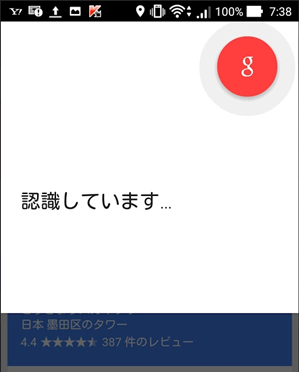
一度、検索を始めたら、あとは音声検索を続けられるということです。
「ホーム」や「ロック」画面でも「OK Google」
さらに「任意の画面から」をオンにすることで「ホーム」や「ロック」画面でさえ「OK Google」と発声しただけで音声検索が始められるようになります。
先ほどの『「OK Google」の検出』画面で「任意の画面から」をタップします。
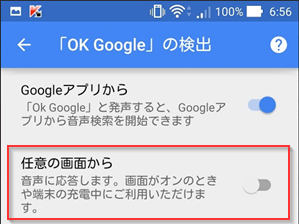
「画面での音声検索」画面で「使ってみよう」をタップ。
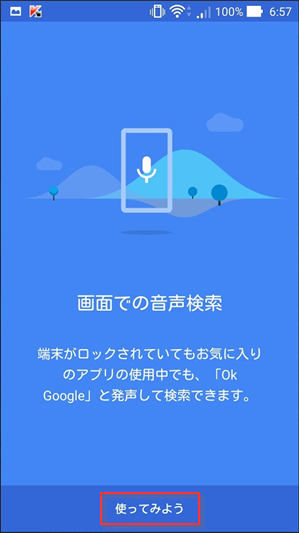
「OK Google」と発声して端末に学習させます。
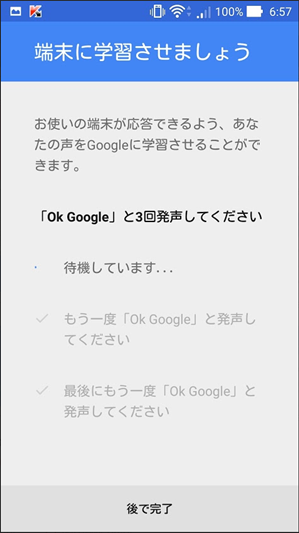
3回行います。
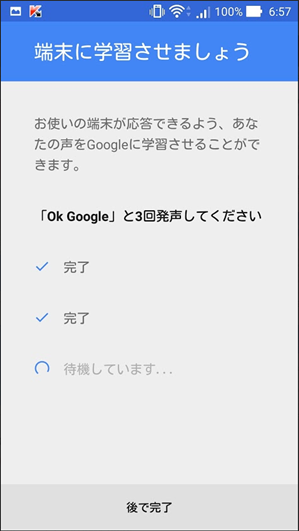
「完了」をタップして設定完了です。
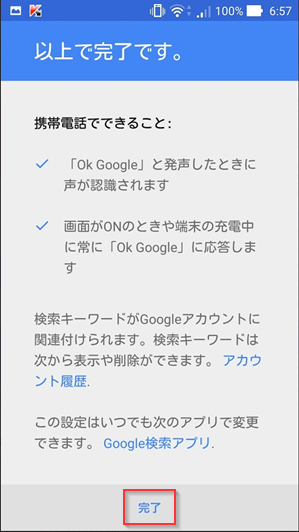
「ロック」解除しないでも Google検索できる
早速、ロック画面で「OK Google」と発声して、音声検索が起動することを確認しました。
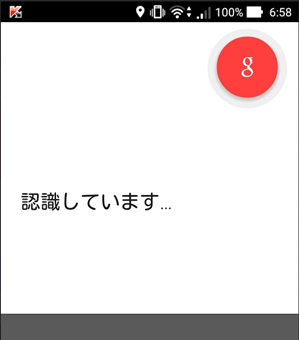
たとえば「大阪の天気」と発声してみました。

するとロックを解除しなくても検索結果は表示されました。
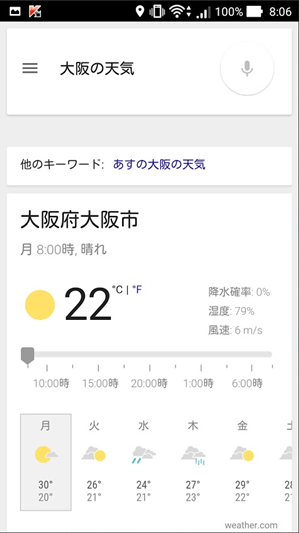
Google 検索の結果表示まではロックを解除しないでも使えそうです。
もちろん、検索結果から外部サイトを開くときにはロックの解除が要求されます。
使い方は慣れが必要?
ロック画面で「OK Google」を試していると、ときどき Google検索の結果表示だけでもロック解除を要求される場合があります。
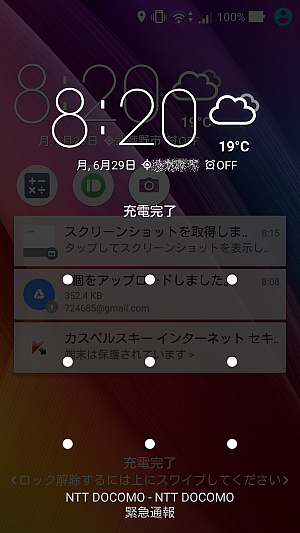
その「条件」がよく分からないので、もう少し使って確認しようと思います。
あとはいろんなことを音声入力して、どこまで使えるか実験していきます。そのうち気が向いたらまとめてみます。
こちらの記事もいかがですか?